|
|
Okno „Opcje”
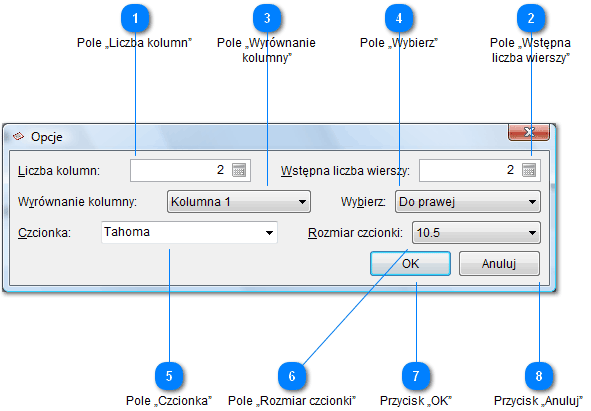
 Pole „Liczba kolumn”
Pole „Liczba kolumn”
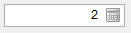
Liczba kolumn (rzędów), jakie będzie miała tabela specyfikacji.
|
|
|
 Pole „Wstępna liczba wierszy”
Pole „Wstępna liczba wierszy”
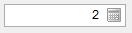
Początkowa liczba wierszy (linii), w tabelach poszczególnych pozycji faktury. Wprowadzając dane, można zawsze utworzyć więcej wierszy, do poszczególnych pozycji.
|
|
|
 Pole „Wyrównanie kolumny”
Pole „Wyrównanie kolumny”
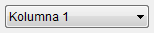
Wybierz kolumnę, w której chcesz zmienić sposób wyrównania tekstu. W polu po prawej, możesz wybrać wyrównanie.
|
|
|
 Pole „Wybierz”
Pole „Wybierz”
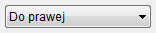
Zmień sposób wyrównania tekstu, w wybranej po lewej kolumnie. Tekst (lub liczby), może być pisany: od lewej, do prawej i wyśrodkowany.
|
|
|
 Pole „Czcionka”
Pole „Czcionka”

Wybierz krój czcionki. Krój ten, będzie widoczny, zarówno na wydruku, jak i podczas edycji.
|
|
|
 Pole „Rozmiar czcionki”
Pole „Rozmiar czcionki”
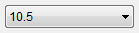
Rozmiar czcionki, widoczny, zarówno na wydruku, jak i w edycji. Fabryczny rozmiar czcionki jest dość duży, żeby było wygodnie, wprowadzać i czytać długie dane liczbowe, ale możesz go tutaj zmienić.
|
|
|
 Przycisk „OK”
Przycisk „OK”

Zamyka to okno i zapisuje zmiany.
|
|
|
 Przycisk „Anuluj”
Przycisk „Anuluj”

Zamyka to okno bez zapisywania zmian.
|
|
|
|